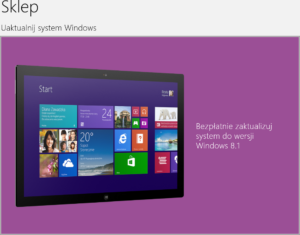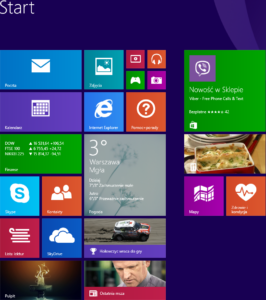Przeniesienie katalogu Users (odpowiednika linuksowej partycji /home)na osobną partycję zawsze wydawało mi się rzeczą jak najbardziej normalną a wręcz pożądaną. Co więcej, za sprawą artykułu Katalog Users na osobnej partycji namawiałem Was, abyście sami tak uczynili. Niestety to co w linuksowym świecie jest normą dla firmy Microsoft jest już co najmniej dziwne, bo choć wspierane to jednak nie do końca, o czym boleśnie przekonałem się przy próbie aktualizacji na jednym moim komputerze Windows 8 do Windows 8.1. Otóż, próba aktualizacji kończy się dość szybko komunikatem: Niestety, wygląda na to PC nie można uruchomić systemu Windows 8.1. Być może dlatego, że folder Users lub Program Files jest przekierowany na inną partycję (cytuję z pamięci, a jako że to było dawno temu – prawdopodobnie niedokładnie). Poruszyłem ten temat na forum CentrumWindows w tym wątku, ale pozostał bez jakiejkolwiek odpowiedzi.
Cóż więc było robić, aktualizację do Windows 8.1 przeprowadziłem na drugim komputerze, gdzie jest tylko jeden dysk i w związku z tym nie przekierowałem tam katalogu Users na osobną partycję, a o aktualizacji mojej głównej maszyny zapomniałem, aż do czasu, gdy postanowiłem na moim routerze pozbyć się w końcu co prawda mojej ulubionej, ale niestety od roku nie aktualizowanej dystrybucji OpenWrt vargalex build. Przesiadłem się na Gargoyle PL, ale wtedy pojawiły się problemy opisane przeze mnie w tym wątku, zanim jeszcze zacząłem używać OpenWrt vargalex build. Ale tym razem pojawiło się światełko w tunelu, otóż zauważyłem, że na komputerze z Windows 8.1 wspomniane problemy nie występują. Pozostało tylko jedno – przechytrzyć jakoś Microsoft.
Aktualizacja Windows 8 do Windows 8.1 z katalogiem Users przekierowanym na inną partycję
Poniżej przedstawię instrukcję krok po kroku jak zaktualizować Windows 8 do Windows 8.1 z katalogiem Users przekierowanym na inną partycję, w moim przypadku D:. Pierwszą część opisanej poniżej procedury należy przeprowadzić dokładnie w takiej kolejności jaką podałem, inaczej możesz przy próbie logowania ujrzeć ponury komunikat: Logowanie usługi profilów użytkowników nie powiodło się. Ja już to przerobiłem, Ty nie musisz. Zatem do rzeczy.
Logujemy się na konto administratora. Uruchamiamy Edytor rejestru (regedit), przechodzimy do klucza HKEY_LOCAL_MACHINE\SOFTWARE\Microsoft\Windows NT\CurrentVersion\ProfileList i eksportujemy go do lokalizacji dostępnej do odczytu dla innego użytkownika np:. C: lub D:.
Następnie tworzymy nowe tymczasowe konto administratora.
Będąc jeszcze w Edytorze rejestru zmieniamy wartość ProfilesDirectory na domyślną %SystemDrive%\Users
Logujemy się na nowo utworzone konto administratora (z bieżącego nie musimy się wylogowywać, wystarczy przełączenie użytkownika). Jeśli udało się nam zalogować, możemy się teraz wylogować i powrócić na nasze dotychczasowe konto administratora.
Teraz spokojnie możemy kontynuować edycję rejestru – zmieniamy wartość klucza Default na %SystemDrive%\Users\Default oraz Public na %SystemDrive%\Users\Public.
Ja w tym momencie zrestartowałem system (choć nie wiem czy jest to konieczne). Po restarcie logujemy się na nowo utworzone konto administratora, gdzie dokonujemy właściwej aktualizacji systemu do Windows 8.1 pobierając go ze Sklepu.
Po dłuższym czasie i kilku restartach możemy się ponownie zalogować na nasze tymczasowe konto administratora, gdzie przywrócimy utworzoną na początku kopię klucza HKEY_LOCAL_MACHINE\SOFTWARE\Microsoft\Windows NT\CurrentVersion\ProfileList, po czym wylogowujemy się z tego konta.
Teraz zostało już nam tylko posprzątać po instalacji. Logujemy się na stare konto admininstratora, gdzie usuwamy konto tymczasowego, w Edytorze rejestru usuwamy klucz z UID tymczasowego administratora. Dla świętego spokoju, poprawiamy cel powiązania C:\Documents and Settings z C:\Users na D:\Users.
Na dyskach zostało też trochę śmieci po aktualizacji do Windows 8.1: katalogi C:\$Windows.~BT i C:\Windows.old możemy usunąć korzystając z programu Oczyszczanie dysku (cleanmgr) z włączoną opcją oczyszczania plików systemowych. Warto skorzystać z tego programu, gdyż oprócz wspomnianych 2 katalogów usunie także inne niepotrzebne pliki.
Ręcznie musimy usunąć jeszcze 3 katalogi: C:\Users, C:\$Recycle.Bin\<UID tymczasowego administratora>, D:\$Recycle.Bin\<UID tymczasowego administratora>. Ja to zrobiłem z poziomu Live CD.
Niedogodności po aktualizacji
Po aktualizacji ekran startowy został zrestartowany do domyślnych ustawień, należy poprzypinać na nowo wybrane aplikacje. Niestety jest jeszcze jeden problem – część aplikacji Metro / Modern przestało działać. Jak znajdę rozwiązanie opublikuję je tutaj.
W kolejnym wpisie przedstawię kilka rzeczy do zrobienia po instalacji Windows 8.1, mianowicie przywrócenie widoku Bibliotek, usunięcie grupy Folderów z Tego Komputera oraz jak uzyskać Wielodostępny Pulpit zdalny (ang. Concurrent Remote Desktop).